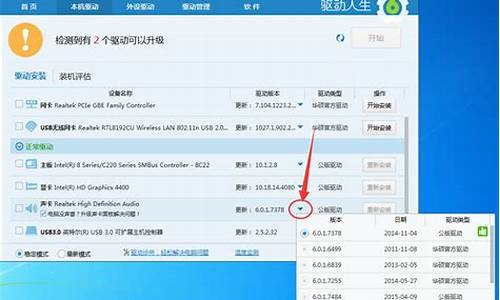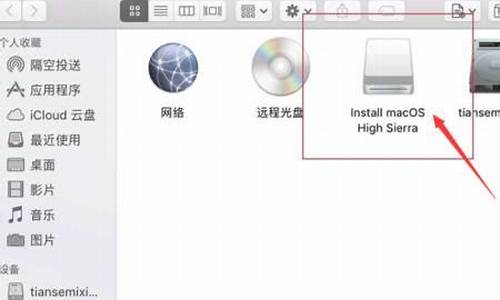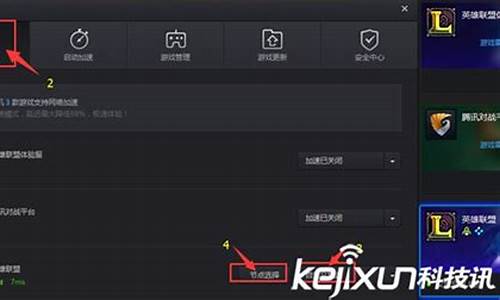您现在的位置是: 首页 > 电脑故障 电脑故障
系统u盘写保护
ysladmin 2024-06-18 人已围观
简介系统u盘写保护 大家好,今天我来为大家详细地介绍一下关于系统u盘写保护的问题。以下是我对这个问题的总结和归纳,希望能对大家有所帮助。1.ϵͳu??д????2.Windowsxp系统中U盘
大家好,今天我来为大家详细地介绍一下关于系统u盘写保护的问题。以下是我对这个问题的总结和归纳,希望能对大家有所帮助。
1.ϵͳu??д????
2.Windowsxp系统中U盘被写保护了如何解决
3.u盘提示写保护怎么回事
4.U盘如何去掉写保护? U盘写保护开关在哪里?

ϵͳu??д????
解除保护即可。具体步骤如下:1、解锁电脑进入电脑桌面病大家左下角的Windows图标进入。
2、在完成第一步之后进入的搜索框中输入regedit并点击上面的程序进入。
3、这时系统就自动到达注册表编辑器了,在这里面选择“HKEY_LOCAL_MACHINE”选项,点击选项左侧的三角形图标。
4、在该选项的二级菜单中再选择“SYSTEM”,然后再选择“CurrentControlSet”,最后着当前的下拉菜单中找到“Control”选项并点击左侧的三角形图标。
5、在“Control”选项中查看是否有“StorageDevicePolicies”选项,若无,需要在Control上右键,选择“新建”子菜单中的“项”;反之则不必新建。
6、建立完成后,在右侧窗口的空白处,再次点击鼠标右键,新建一个32位的DWORD值。
7、最后,把刚才建立的DWORD值命名成“WriteProtect”,紧接着,点击鼠标右键选择修改,将其值保持为“0”。修改完成后点击“确认”并重新启动电脑可以了。
Windowsxp系统中U盘被写保护了如何解决
使用U盘存储资料过程中,有时会发现U盘出现无法正常读写的现象,怎么回事呢?主要是windows7系统开启u盘被写保护,从此会产生很多问题,例如无法输入无法复制粘贴进入到系统之中,让人很头疼,有什么办法可以接触windows7系统U盘被写保护,网上介绍的解除方法有很多种,这里小编告诉大家两种方法,希望大家能找到属于自己合适的方法。
第一种是写保护开启,密码记住了,这个时候各位可以通过将写保护的开关关闭输入密码就可以关闭写保护的功能。
第二种则是密码不记得,写保护开启,这种u盘被写保护怎么解除,可能就需要各位求助于第三方软件的帮助,一般的u盘解锁软件成为了各位进行系统解除的关键方法。
而相对来说,一些不靠谱的第三方软件所带来的困然也确实让各位的系统U盘解锁产生了一定的困难,这个时候各位一定要坚持去解锁而不是放弃,因为除了第三方之外,有的时候通过格式化的方法也可以达到同样的目地,只不过里面的内容无法恢复。
上述讲解window7系统解除u盘被写保护的两种方法,简单实用的方法,希望对大家有所帮助!
u盘提示写保护怎么回事
U盘是许多用户都会用到的移动存储设备,但是在使用的过程中有windowsxp系统用户发现使用U盘的时候提示被写保护,导致无法使用,该如何处理呢,下面小编给大家整理了Windowsxp系统中U盘被写保护了的解决步骤。
根本性解决方案:
一、我的电脑(右击)-管理-磁盘管理-选中U盘右键删除后格式化.
二、修改注册表(因为修改注册表是我在最后做的一项工作,不知道“其它方法”中的两步对其是否有铺垫作用,请先做注册表修改方法后无效再进行转换格式和修改策略的操作)
1、打开注册表win+r(即开始-运行)键入regedit.exe
2、进入如下目录HKEY_LOCAL_MACHINESYSTEMCurrentControlSetControlStorageDevicePolicies
若没有StorageDevicePolicies项则建立此项
3、建立Dword值命名为WriteProtect并令其值为0
4、重启
以上为常规操作,但在实际操作中,进行如上操作有时会解决不了写保护的问题,针对此问题笔者进行了如下操作
5、重启时带U盘重启,当系统重启至U盘灯闪时,拔掉U盘
6、系统重启完毕后插入U盘,U盘操作恢复正常
补充说明:注册表中的HKEY_LOCAL_MACHINESYSTEMControlSet002ControlStorageDevicePolicies;HKEY_LOCAL_MACHINESYSTEMControlSet001ControlStorageDevicePolicies中WriteProtect值亦更改为0;
如果以上两种方法依然没有解决问题的话,按照我自己探索的做法依次进行如下操作:
一、FAT32转NTFS
二、更改策略
三、修改注册表
附一、二、三详细步骤如下:
因为本人是按照如下两个步骤进行更改后仍然没有解决问题情况下进行的二、注册表方法,各位网友可以不用转化格式,直接进行后面的更改策略的方法试一下是否可行,如可行最好
一、FAT32转NTFS
一般U盘都是FAT32格式的,现在让我们把它转化成NTFS格式的:
假如你的U盘在电脑里是L:盘为例
1、win+r输入cmd.exe(就是启动dos,windows里面的)亦可以附件中命令提示符;
2、运用convert命令,注意convert命令不能对当前磁盘转换所以在L:以外的任何盘符下操作,这里以d:盘目录为例;
3、输入如下命令convertL:/fs:ntfs/nosecurity/x
问题初步解决。
说明:此方法只能作为应急之用。重新登陆有可能再次出现写保护问题,正在测试中
二、更改策略
当重启后再次出现写保护问题时请进行如下操作
1、选择U盘符右键-属性-硬件
2、选择U盘以清华普天为例如图示
3、选择属性-策略
4、将策略改为如图所示。
三、修改注册表
1、打开注册表win+r(即开始-运行)键入regedit.exe
2、进入如下目录HKEY_LOCAL_MACHINESYSTEMCurrentControlSetControlStorageDevicePolicies
若没有StorageDevicePolicies项则建立此项
3、建立Dword值命名为WriteProtect并令其值为0
4、重启
以上为常规操作,但在实际操作中,进行如上操作有时会解决不了写保护的问题,针对此问题笔者进行了如下操作
5、重启时带U盘重启,当系统重启至U盘灯闪时,拔掉U盘
6、系统重启完毕后插入U盘,U盘操作恢复正常
补充说明:注册表中的HKEY_LOCAL_MACHINESYSTEMControlSet002ControlStorageDevicePolicies;HKEY_LOCAL_MACHINESYSTEMControlSet001ControlStorageDevicePolicies中WriteProtect值亦更改为0。
关于Windowsxp系统中U盘被写保护了如何解决就给大家介绍到这边了,只需要按照上面的步骤相信就可以帮助大家解决这个问题了。
U盘如何去掉写保护? U盘写保护开关在哪里?
u盘提示写保护可能是有以下几个原因导致:
一、自带开关
1、有的u盘会自带写保护开关。
2、当我们u盘遇到内置的开关触发条件时,就会自动打开。
3、这时候,就会出现u盘突然被写保护的问题。
二、机械性故障
1、如果u盘遇到机械性故障,就会导致突然被写保护。
2、包括了u盘坏道、u盘固件损坏等,都可能触发写保护。
三、内部程序
1、如果内部程序损坏,例如存储格式坏了也会导致写保护。
2、此外,不小心u盘感染上了病毒同样会写保护,从而保护你的数据。
u盘写保护开关一般在U盘的侧面,有个“LOCK”字样的标志。可以通过修改注册表的方法去掉U盘写保护的功能。
具体方法如下:
1、使用组合键(win键+r)打开运行窗口,并在输入框中输入“regedit”按回车键打开注册表编辑器,如下图所示:
2、在注册表编辑器窗口中依次展开HKEY_LOCAL_MACHINE\SYSTEM\ControlSet002\Control和HKEY_LOCAL_MACHINE\SYSTEM\ControlSet001\Control这两项中是否有StorageDevicePolicies子项且该子项中是否有WriteProtect值,如果有则将其改为0确定保存重启电脑即可,否则执行下一步,如下图所示:
3、接着展HKEY_LOCAL_MACHINE\SYSTEM\CurrentControlSet\Control\StorageDevicePolicies 如无StorageDevicePolicies该项,则新建(在Control上点右键-->新建-->项,将新建项重命名为“StorageDevicePolicies”)即可,如下图所示:
4、然后点击新建的StorageDevicePolicies项,在右侧空白处“右键——新建——DWORD(32-位)值(D)”并命名为“WriteProtect”,如下图所示:
5、再单击右键WriteProtect选择修改项,如下图所示:
6、在弹出的编辑DWORD(32 位)值窗口中基数选为“十六进制”,数值数据设置为“0”再点击“确定”按钮,如下图所示:
好了,今天关于“系统u盘写保护”的话题就讲到这里了。希望大家能够对“系统u盘写保护”有更深入的认识,并从我的回答中得到一些启示。如果您有任何问题或需要进一步的信息,请随时告诉我。